PPT想要插入对话气泡,该怎么插入这个图形呢?下面我们就来看看详细的教程,请看下文详细介绍。
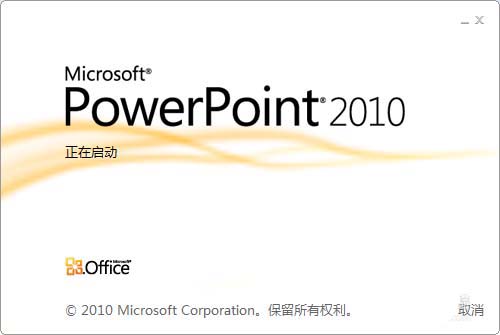
1、首先,打开桌面上的PPT,进入PPT。

2、然后将第一张图片换成空白版式来跟大家操作一下。
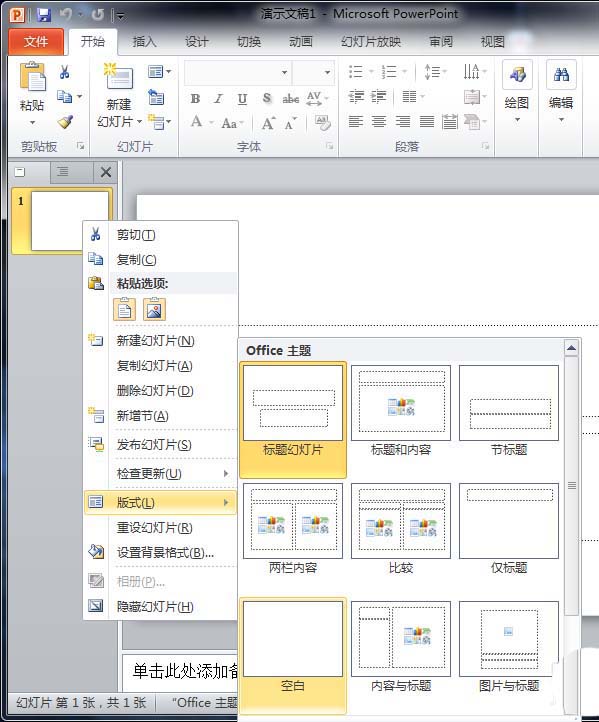
3、然后点击上方工具栏的【插入】。
ppt2010怎么设计WiFi无线网图标?
ppt2010怎么设计WiFi无线网图标?ppt2010中想要画一个wifi图标,该怎么设计这个图标呢?下面我们就来看看详细的教程,需要的朋友可以参考下
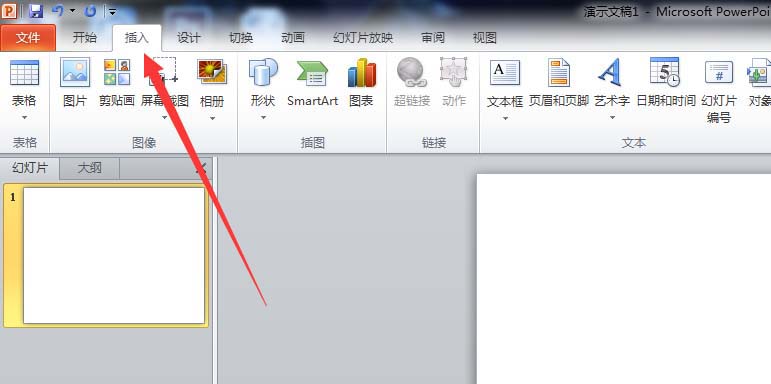
4、然后点击里面的【形状】,找到最后一个类型的,里面有气泡模型哦,点击一下。
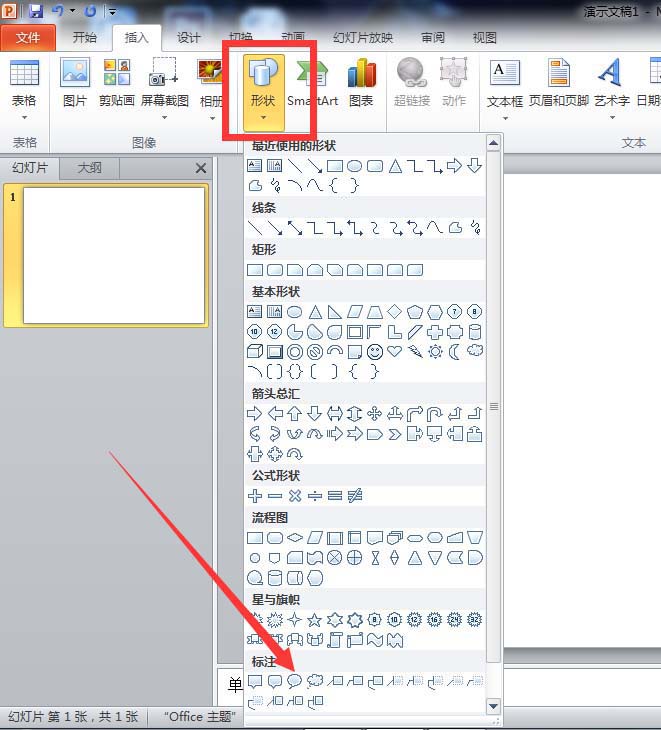
5、然后再去绘图即可,可以自动调节大小。
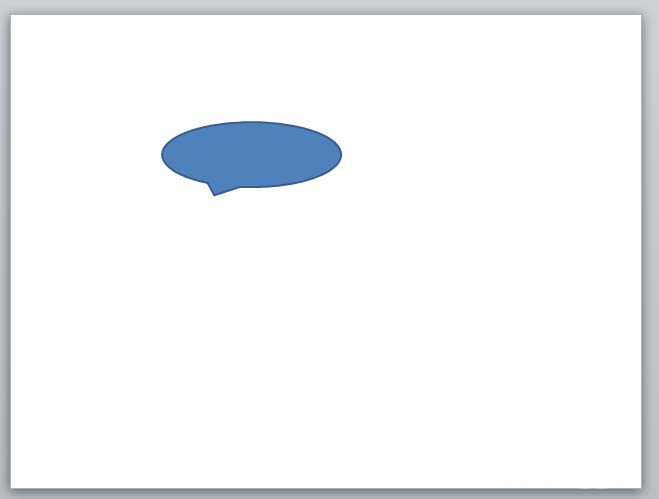
6、这个气泡的对话尖儿十可以调节的哦,最主要就是调节这个了。
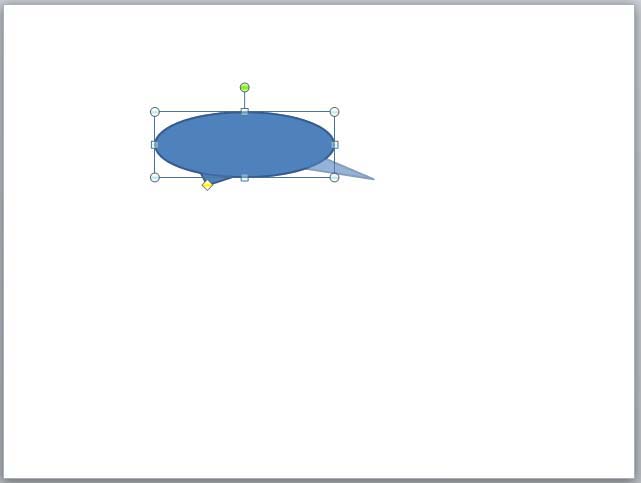
以上就是ppt插入对气泡的教程,希望大家喜欢,请继续关注脚本之家。
PPT怎么制作三角形变成正方形效果动画?
PPT怎么制作三角形变成正方形效果动画?PPT中想要设计一个动画,就是三角形逐渐变成正方形,该怎么制作这个效果的动画呢?下面我们就来看看详细的教程,需要的朋友可以参考下






